Win7系统怎样合并两个分区? 系统硬盘分区合并的方法有哪些
发布时间:2017-07-04 14:45:23 浏览数:
今天给大家带来Win7系统怎样合并两个分区?,系统硬盘分区合并的方法有哪些,让您轻松解决问题。
很多Win7系统在分区的时候都是平均分配(C盘80G足够),但一些网友表示某个分区的存储量不够了,这时我们就可以对分区进行合并操作。合并分区的方法实际上就是划分新分区的逆操作,该操作可以算是一剂后悔药,硬盘空间不足可以划拨过去。阅读下文了解Win7系统硬盘分区合并的方法。

操作步骤:
1、右击我的电脑选择管理,磁盘管理里面首先右击要删除的盘右击选择“删除卷”;
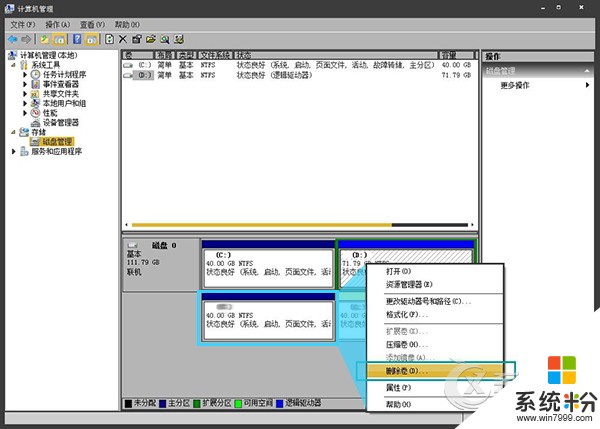
图解一 右击不想保留的分区选择“删除卷”
2、删除后就会留下一块未分配的空间(删除后该分区内所有数据将被删除,如果有重要文件需要提前备份!);
3、右击D盘选择“扩展卷”就会出现“扩展卷向导”选择空的多余空间确定。

图解二选择想要扩展的分区
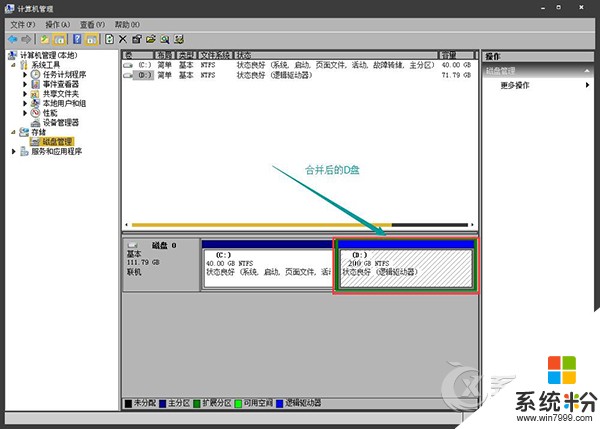
图解三扩展后的D盘已经增加了容量,到此扩展分区完成
注:删除分区之前一定要保存重要资料哦。
以上便是关于Win7系统硬盘分区合并的方法,如果你需要这篇教程的帮助,可以参考本文,有任何问题可以在下方评论区留言,更多有意思的教程请持续关键本站教程分类。
以上就是Win7系统怎样合并两个分区?,系统硬盘分区合并的方法有哪些教程,希望本文中能帮您解决问题。